Najlepsze aplikacje do klonowania aplikacji na iPhonea w celu uruchomienia wielu kont | Nie jest wymagany jailbreak

Dowiedz się, jak sklonować aplikacje na iPhone

Facebook to cyfrowe centrum, w którym przyjaciele i rodzina mogą dzielić się zdjęciami, doświadczeniami i przemyśleniami. Jednak nie wszystko, co robimy na platformie, powinno być publiczne. W tym artykule poprowadzimy Cię, jak ukryć aktywność na Facebooku na komputerze i telefonie komórkowym. Ale wcześniej przyjrzyjmy się, dlaczego warto to zrobić.
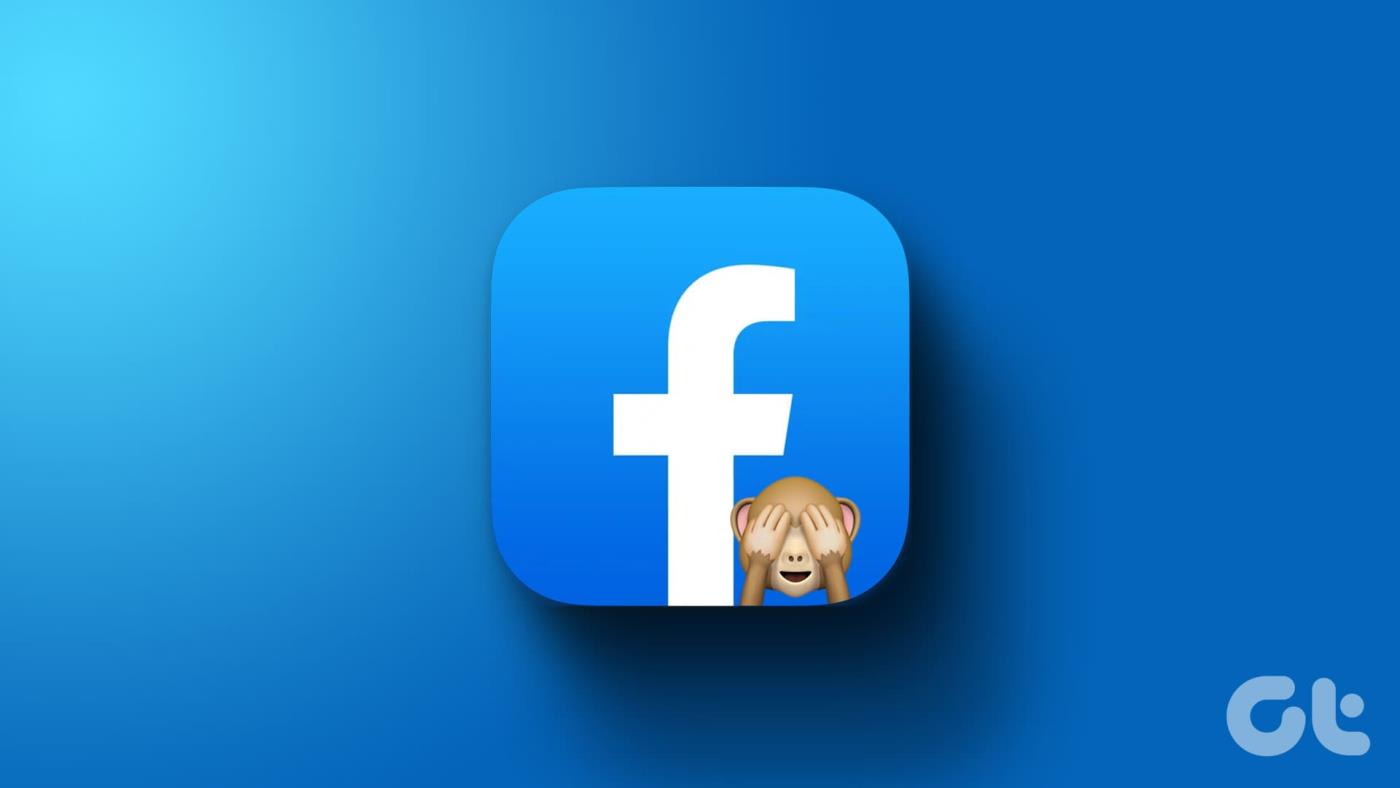
Istnieje wiele powodów, dla których możesz chcieć ukryć swoją aktywność na Facebooku. Jedną z głównych obaw jest prywatność na Facebooku, a użytkownicy niekoniecznie chcą, aby każdy ich ruch na platformie był widoczny dla wszystkich ich znajomych. Dlatego należy zmienić ustawienia profilu. Mając to na uwadze, przejdźmy do kolejnych kroków mających na celu uzyskanie większej kontroli nad Twoją obecnością w Internecie.
Ukrycie listy znajomych na Facebooku może zwiększyć Twoją prywatność i bezpieczeństwo w Internecie, uniemożliwiając obcym i potencjalnym złośliwym podmiotom dostęp do Twojej sieci społecznościowej. Co więcej, pomaga także uniknąć niechcianych zaproszeń do znajomych i zachować profesjonalny wizerunek poprzez oddzielenie kontaktów osobistych i zawodowych. Powiedziawszy to, zacznijmy od kroków dotyczących komputera stacjonarnego.
Krok 1 : Przejdź do Facebooka z preferowanej przeglądarki na komputerze z systemem Windows lub Mac i zaloguj się przy użyciu danych logowania do konta.
Krok 2 : Kliknij swoje zdjęcie profilowe w prawym górnym rogu.

Krok 3 : Z rozwijanego menu wybierz „Ustawienia i prywatność”.

Krok 4 : Teraz wybierz Sprawdzanie prywatności.

Krok 5 : Na stronie Sprawdzanie prywatności kliknij opcję „Kto może zobaczyć, co udostępniasz”.

Krok 6 : W wyskakującym okienku kliknij Kontynuuj.

Krok 7 : Na następnym ekranie modalu, w obszarze Informacje o profilu przewiń w dół, aż zobaczysz „Znajomi i obserwujący”. Teraz kliknij przycisk obok „Kto może zobaczyć listę Twoich znajomych w Twoim profilu?”
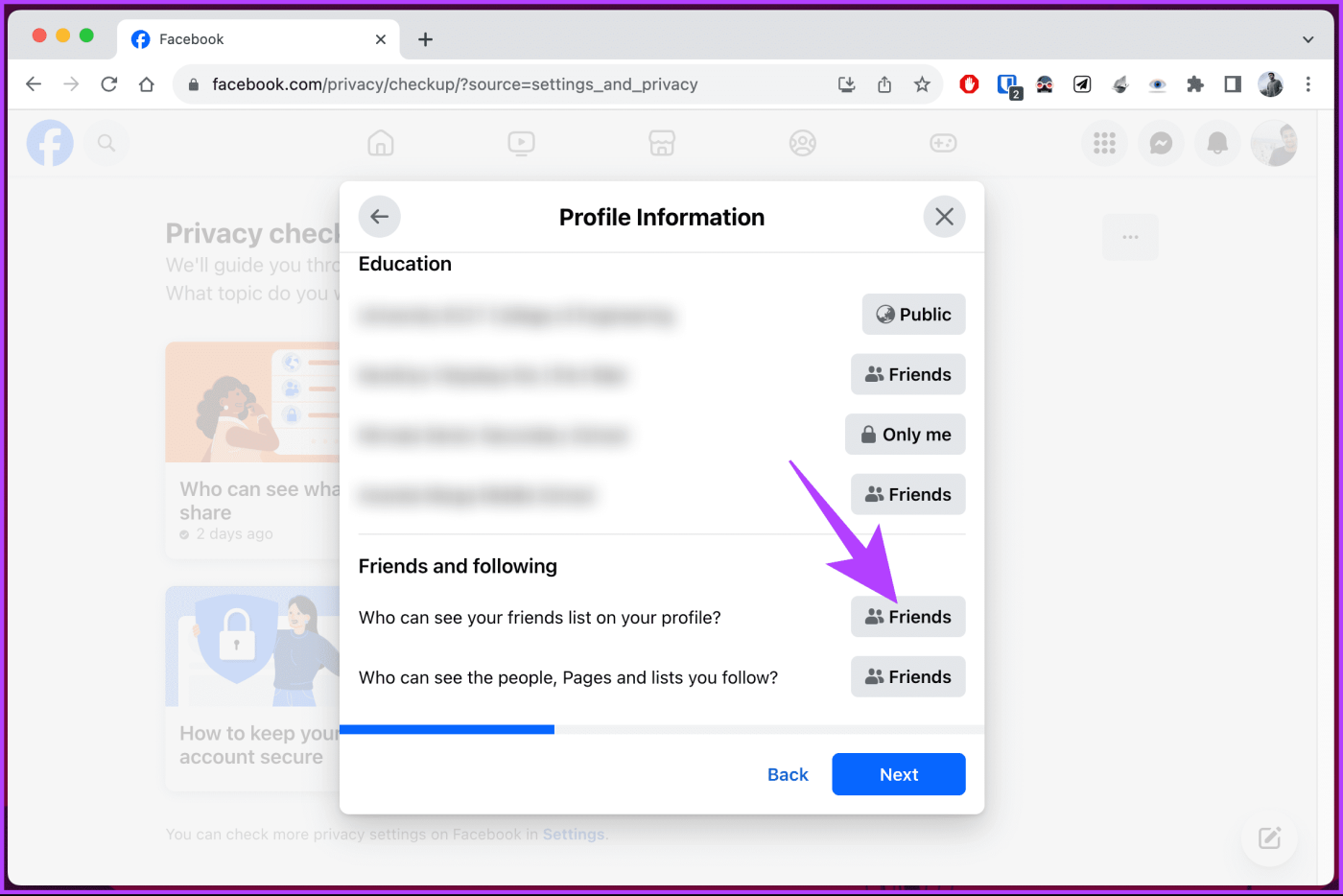
Krok 8 : Wybierz opcję Tylko ja.
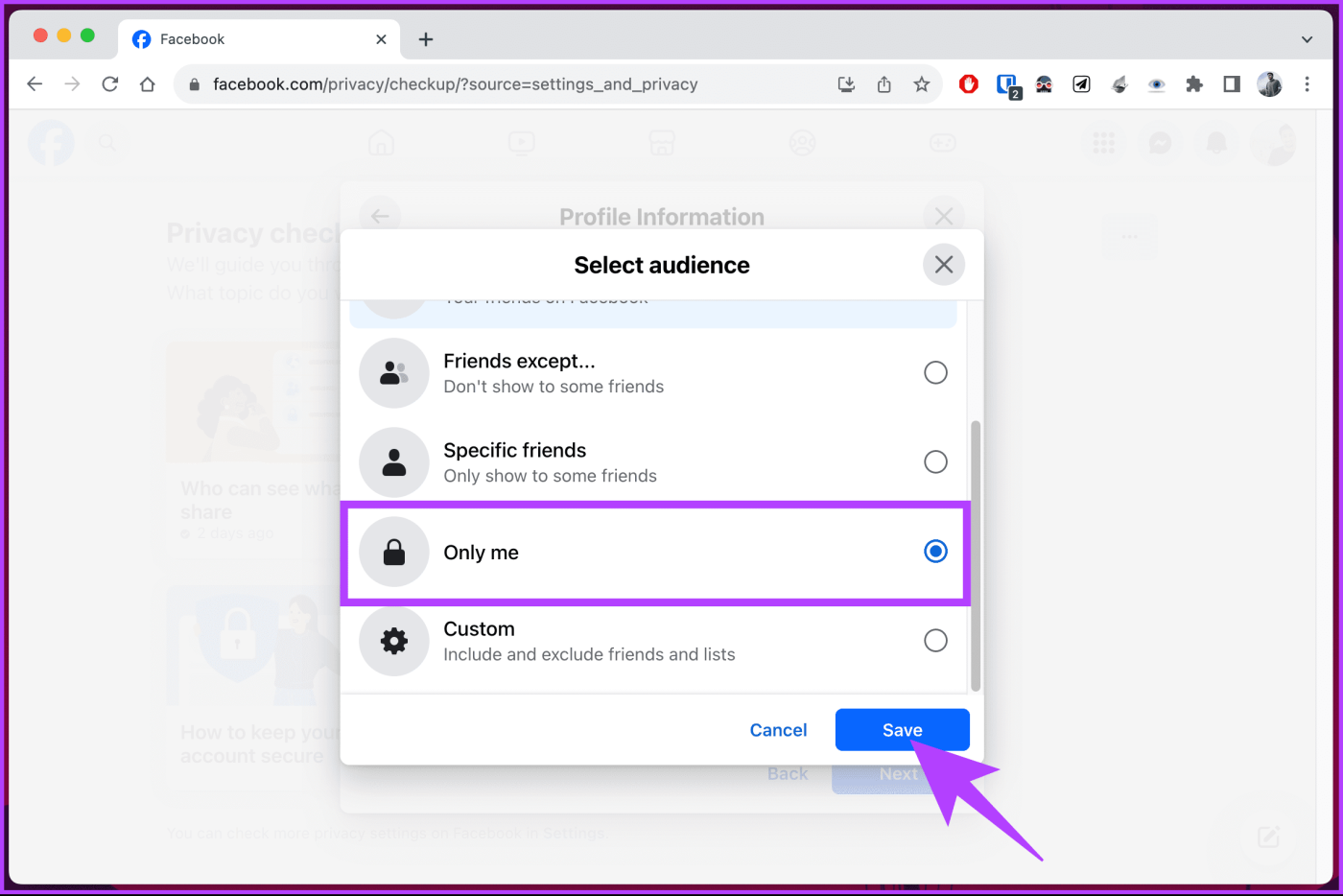
O to chodzi. Zmiany zaczną obowiązywać natychmiast, możesz zamknąć moduł i mieć pewność, że Twoja aktywność będzie teraz prywatna. Jeśli nie masz dostępu do komputera stacjonarnego i chcesz zrobić to samo za pomocą telefonu komórkowego, czytaj dalej.
Krok 1 : Uruchom aplikację Facebook na urządzeniu z Androidem lub iOS. Po uruchomieniu dotknij swojego zdjęcia profilowego po prawej stronie.

Krok 2 : Na następnym ekranie przewiń w dół i wybierz „Ustawienia i prywatność”. Z listy rozwijanej wybierz Skróty dotyczące prywatności.

Krok 3 : W sekcji Skróty dotyczące prywatności kliknij opcję „Sprawdź prywatność”. Na następnym ekranie wybierz „Kto może zobaczyć, co udostępniasz”.

Spowoduje to uruchomienie procesu sprawdzania prywatności. Wykonaj poniższe kroki.
Krok 4 : Zobaczysz punkty styku dotyczące prywatności, na które natkniesz się w trakcie procesu. Kliknij Kontynuuj. W obszarze Informacje o profilu przewiń w dół, aż zobaczysz opcję „Znajomi i obserwujący”. Teraz dotknij przycisku obok „Kto może zobaczyć listę Twoich znajomych w Twoim profilu?”
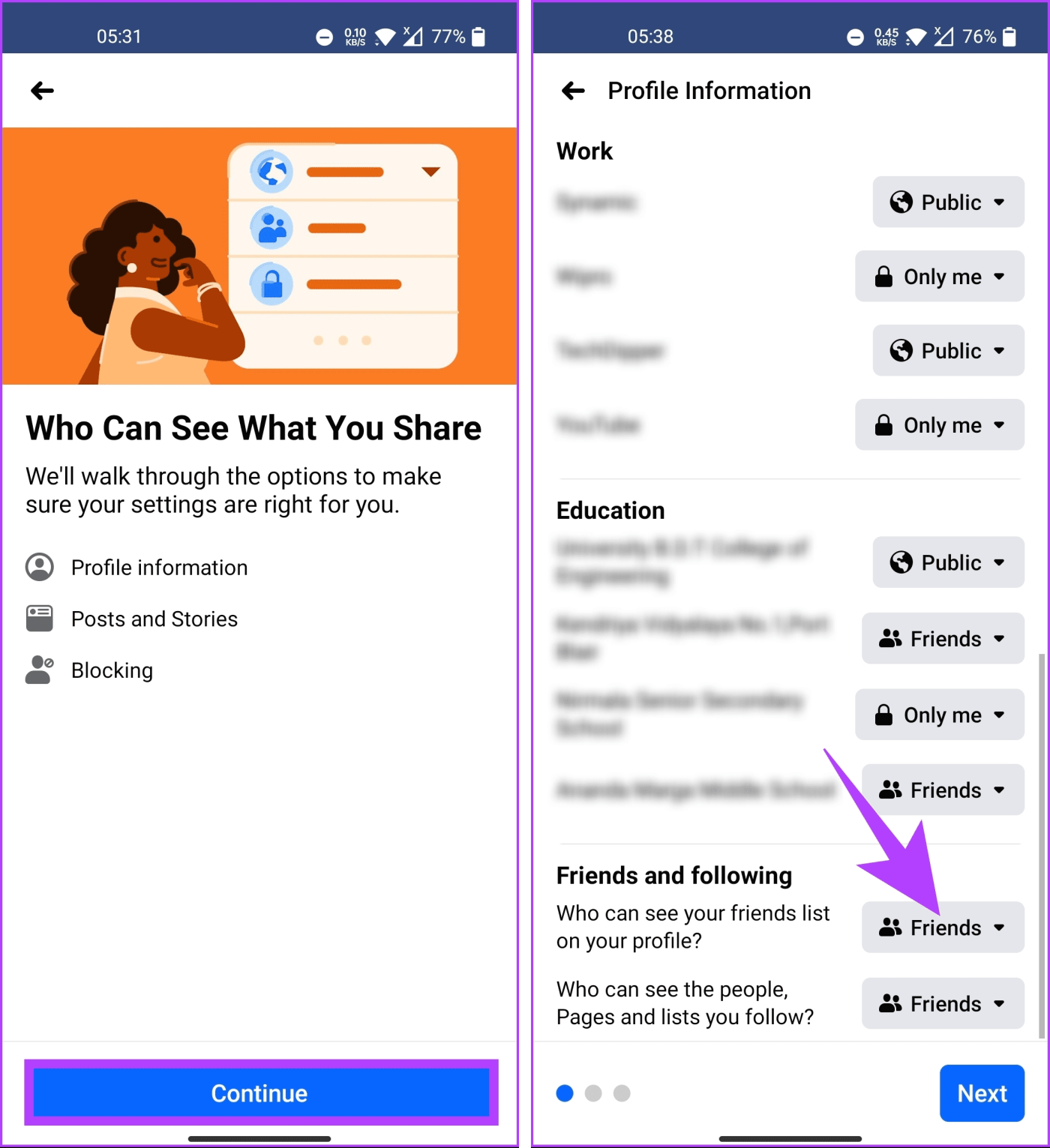
Krok 5 : Wybierz opcję Tylko ja.
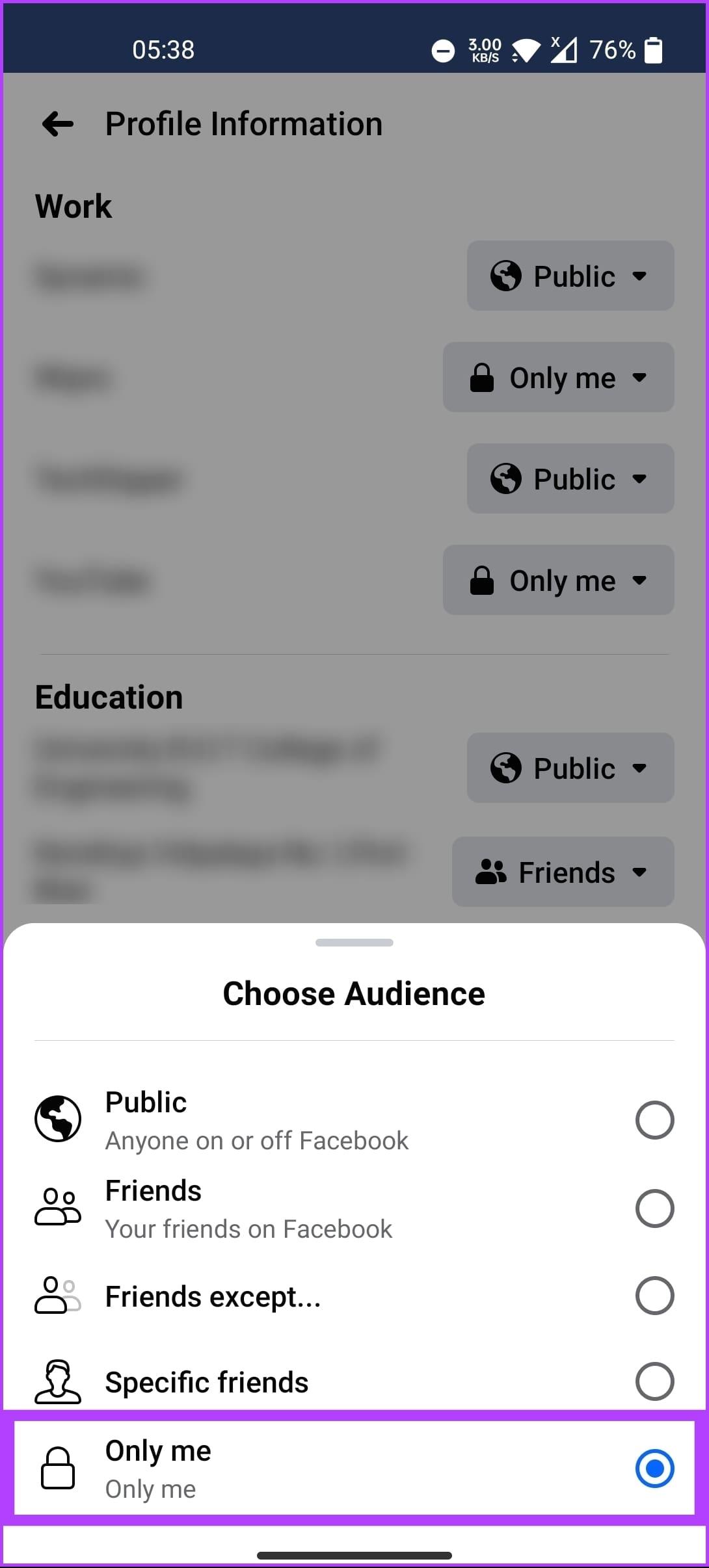
Proszę bardzo. Po zastosowaniu zmian możesz kliknąć strzałkę wstecz, aby wrócić do kanału aktualności. Czytaj dalej, jeśli chcesz ukryć swoich znajomych i swoją aktywność.
Przeczytaj także : Jak zaplanować post na Facebooku
Ukrywając swoją aktywność na Facebooku, możesz zwiększyć swoją prywatność i kontrolę nad swoją obecnością w Internecie. Ukrywając swoją aktywność, możesz zachować bardziej dyskretną osobowość w Internecie. Najpierw przyjrzyjmy się krokom dla użytkowników komputerów stacjonarnych.
Krok 1 : Przejdź do Facebooka z preferowanej przeglądarki na komputerze z systemem Windows lub Mac i zaloguj się przy użyciu danych logowania do konta.
Krok 2 : Kliknij swoje zdjęcie profilowe w prawym górnym rogu.

Krok 3 : Z rozwijanego menu wybierz „Ustawienia i prywatność”.

Krok 4 : Teraz wybierz Sprawdzanie prywatności.

Krok 5 : Na stronie Sprawdzanie prywatności kliknij opcję „Kto może zobaczyć, co udostępniasz”.

Krok 6 : W wyskakującym okienku kliknij Kontynuuj.

Krok 7 : Kliknij ponownie przycisk Dalej.
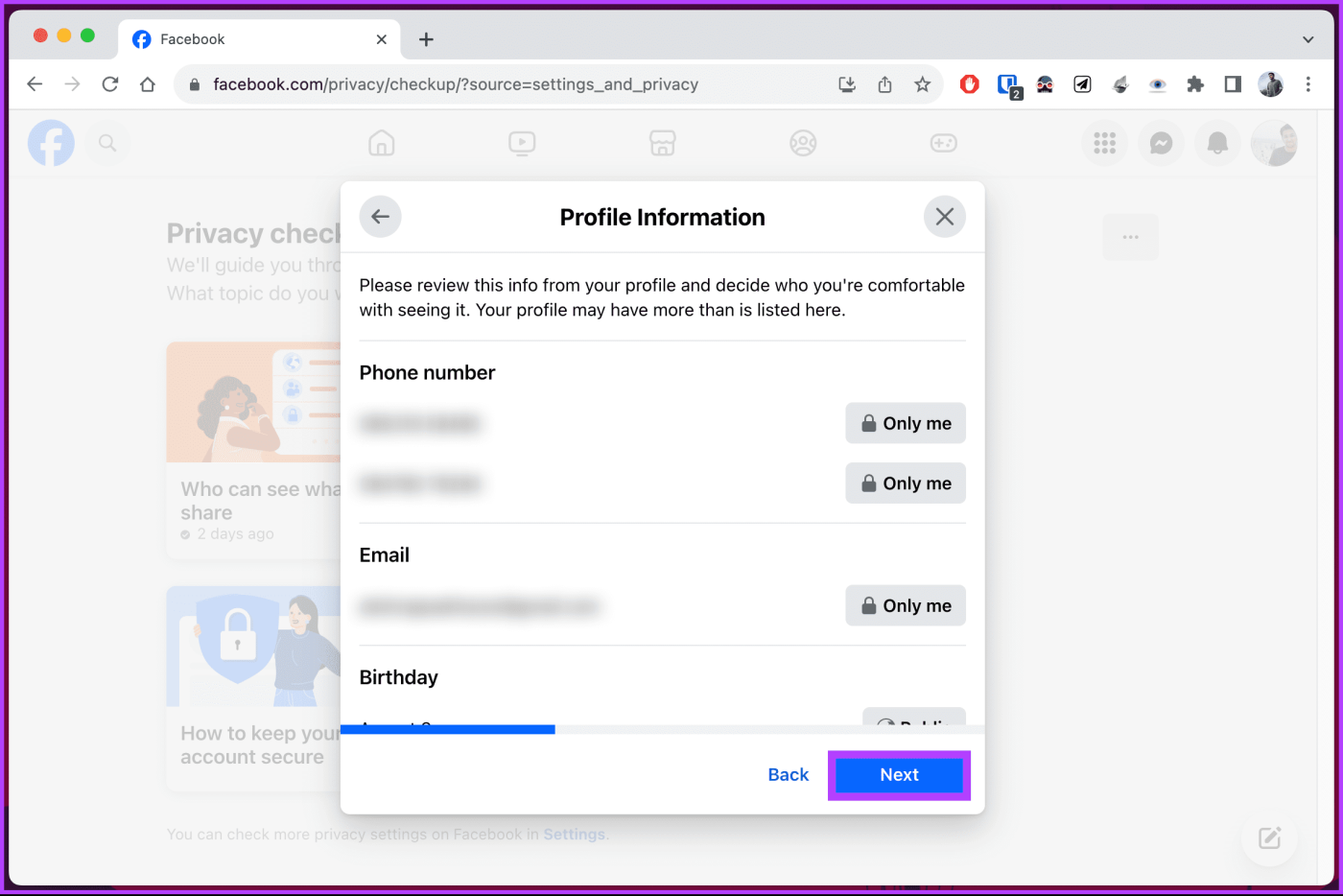
Krok 8 : W sekcji „Profil i historie” kliknij przycisk obok domyślnej grupy odbiorców.
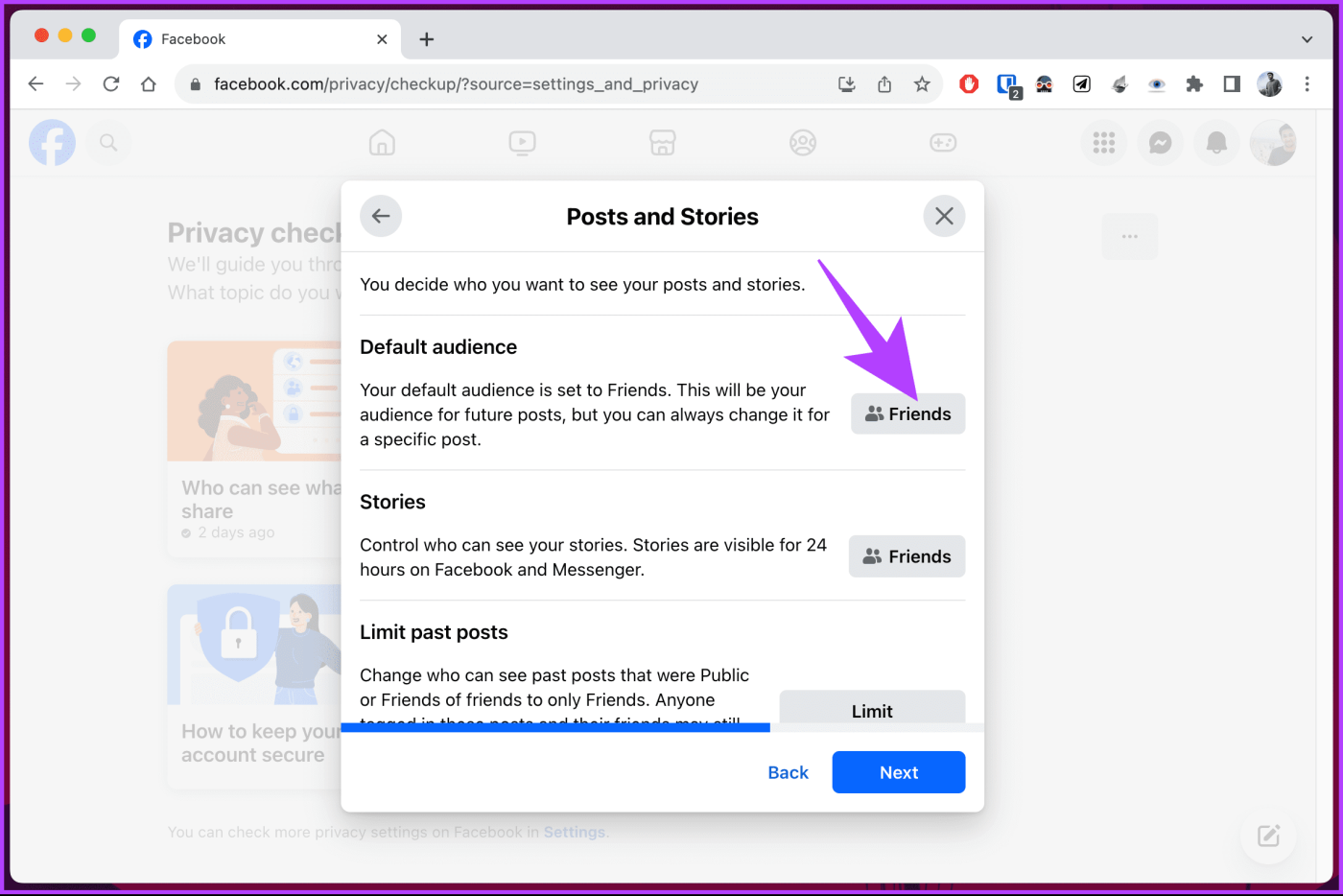
Krok 9 : Wybierz opcję Tylko ja i kliknij przycisk Zapisz.
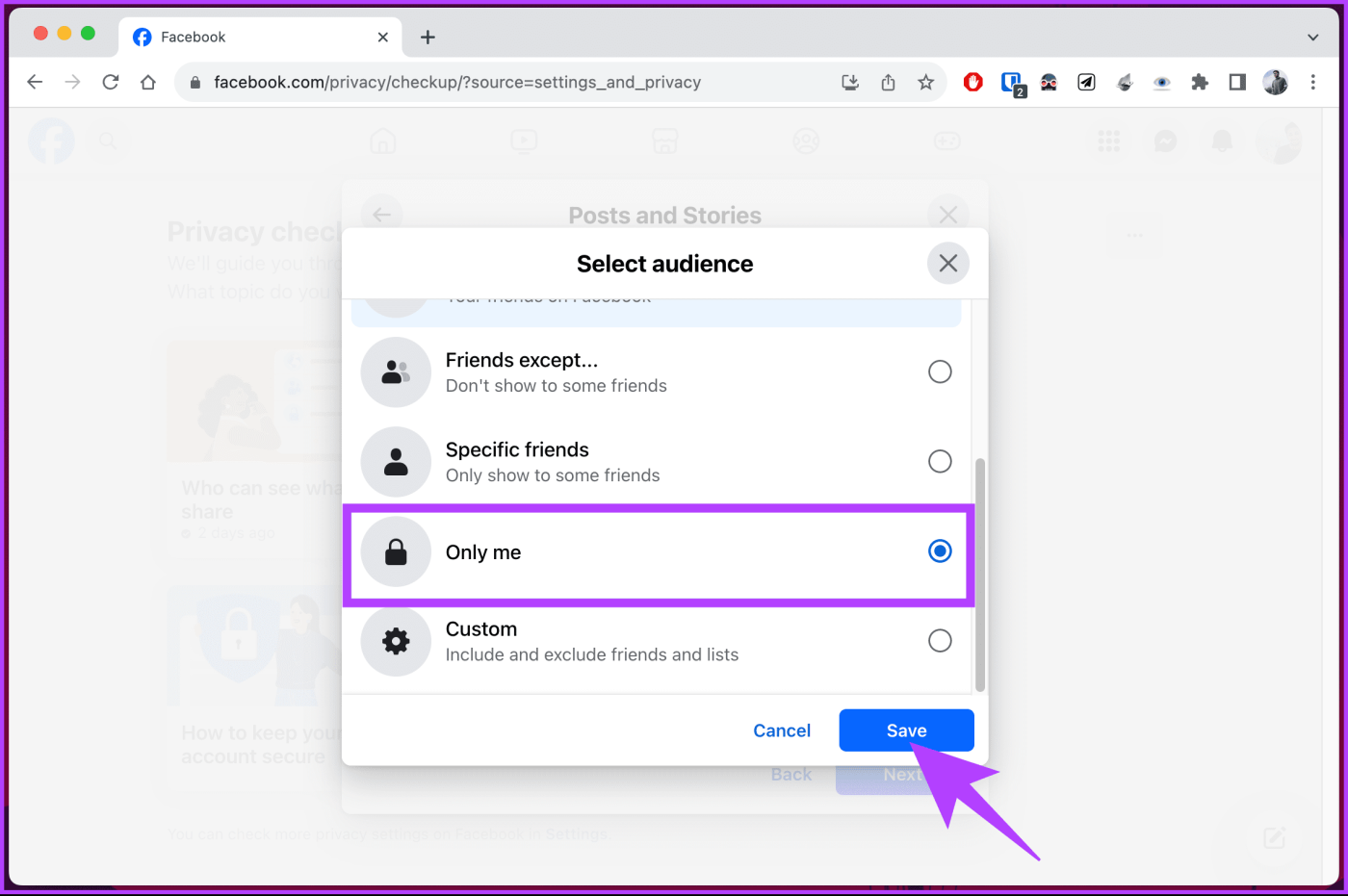
Krok 10 : Powtórz to samo dla Historii. Kliknij przycisk obok niego.
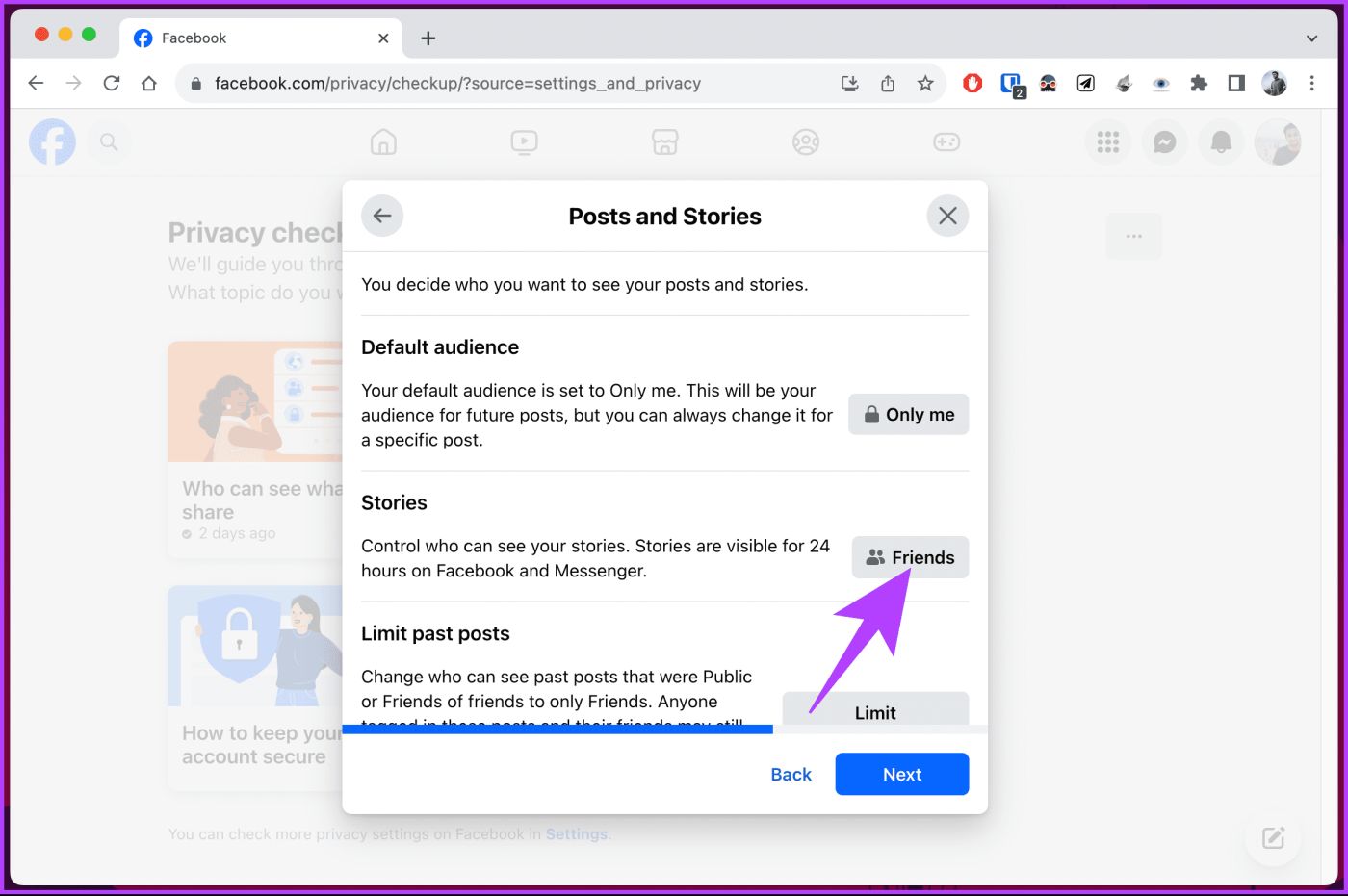
Krok 11 : Nie możesz wybrać opcji Tylko ja podczas publikowania historii, ponieważ jest to sprzeczne z samym celem opublikowania historii. Wybierz opcję Niestandardowe i wybierz, komu chcesz udostępnić swoje historie.
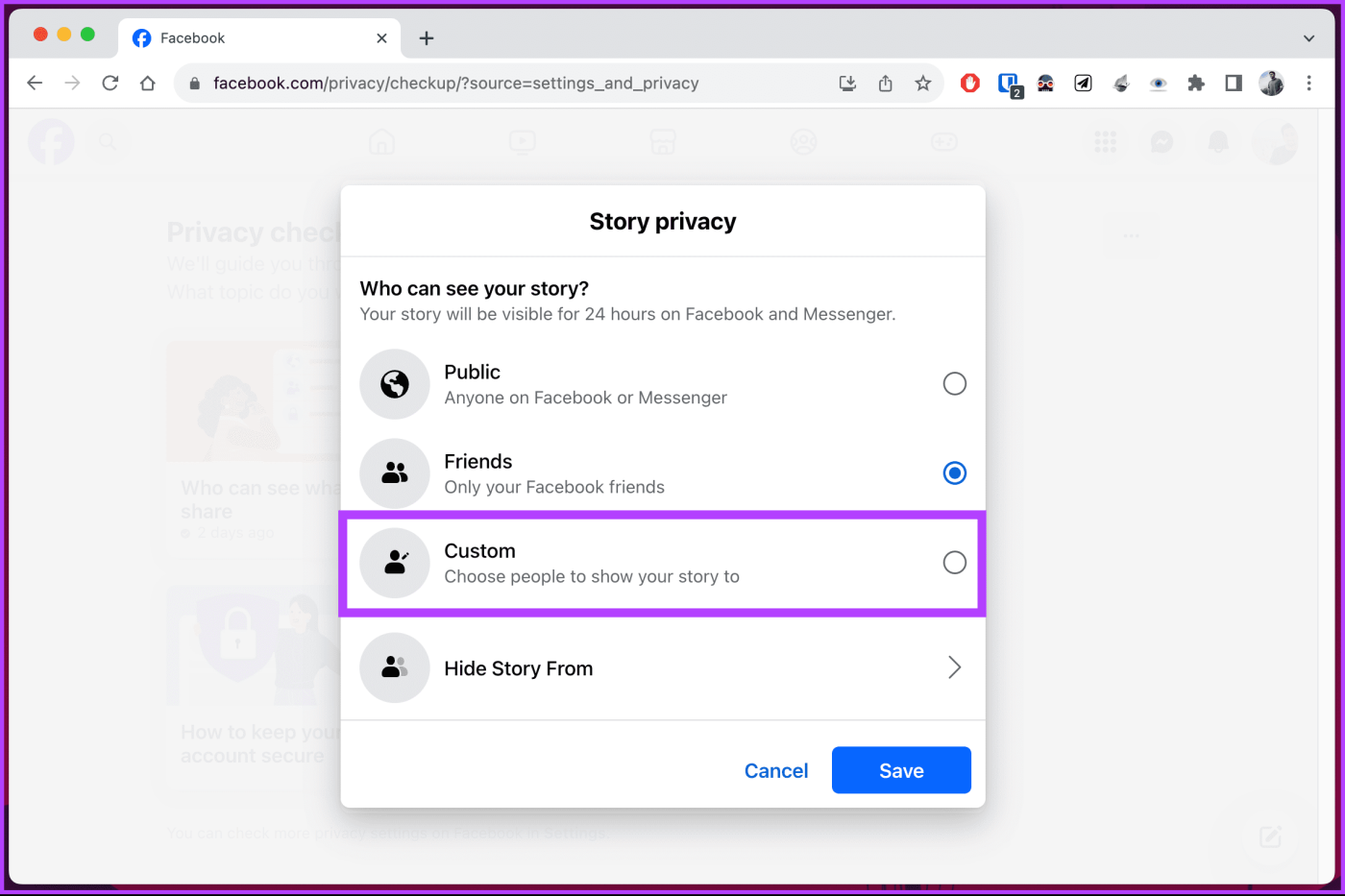
O to chodzi. Możesz zamknąć moduł i mieć pewność, że po wprowadzeniu zmian Twoja aktywność będzie teraz prywatna. Jeśli chcesz to zrobić poprzez aplikację mobilną Facebooka, czytaj dalej.
Krok 1 : Uruchom aplikację Facebook na urządzeniu z Androidem lub iOS. Po uruchomieniu dotknij swojego zdjęcia profilowego po prawej stronie.

Krok 2 : Na następnym ekranie przewiń w dół i wybierz „Ustawienia i prywatność”. Z listy rozwijanej wybierz Skróty dotyczące prywatności.

Krok 3 : W sekcji Skróty dotyczące prywatności kliknij opcję „Sprawdź prywatność”. Na następnym ekranie wybierz „Kto może zobaczyć, co udostępniasz”.

Spowoduje to uruchomienie procesu sprawdzania prywatności. Wykonaj poniższe kroki.
Krok 4 : Zobaczysz punkty styku dotyczące prywatności, na które natkniesz się w trakcie procesu. Kliknij Kontynuuj. Na następnym ekranie dotknij Dalej.
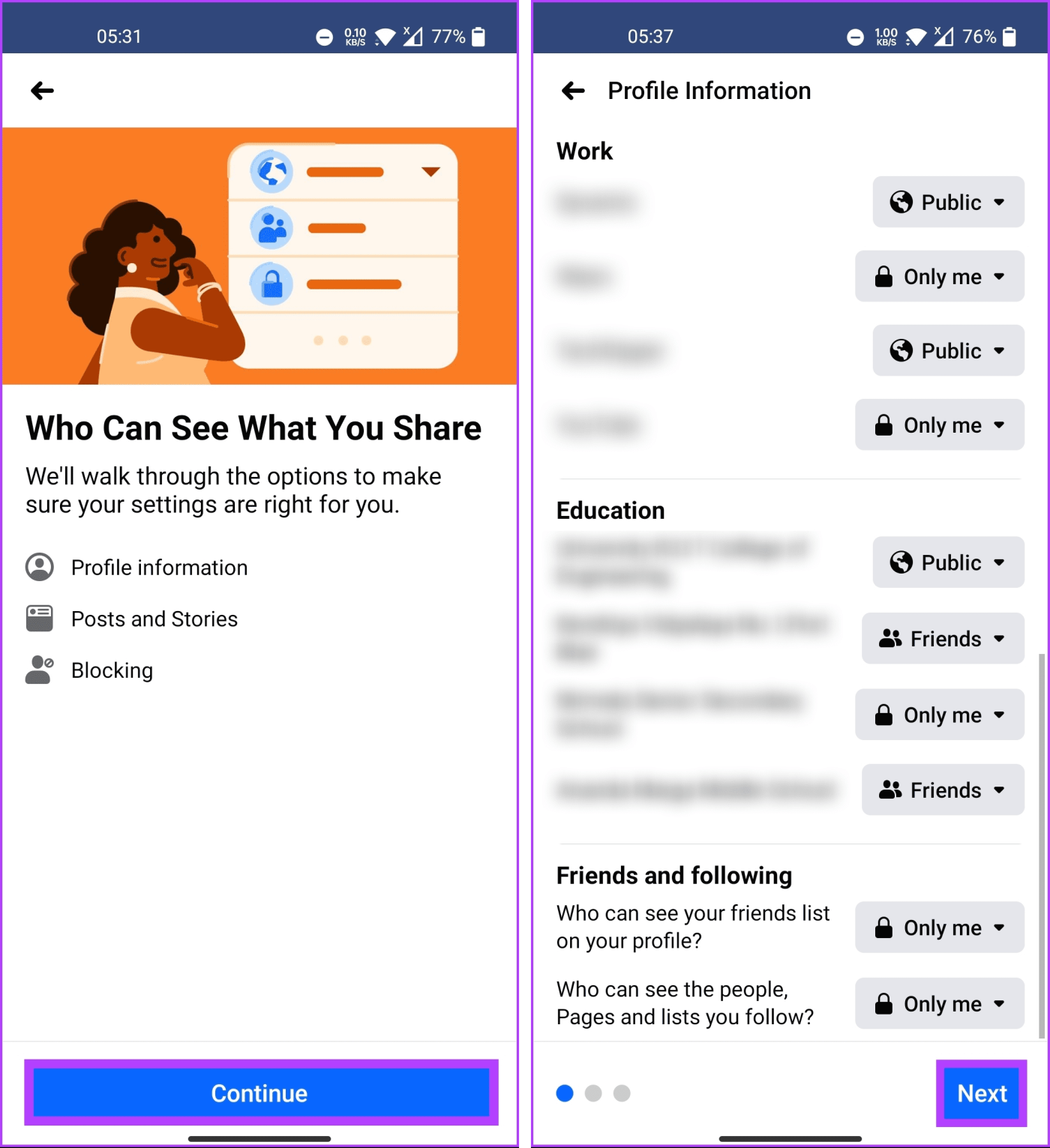
Krok 5 : Teraz w sekcji „Posty i historie” dotknij przycisku obok Domyślni odbiorcy. Na następnym ekranie wybierz Zobacz więcej.
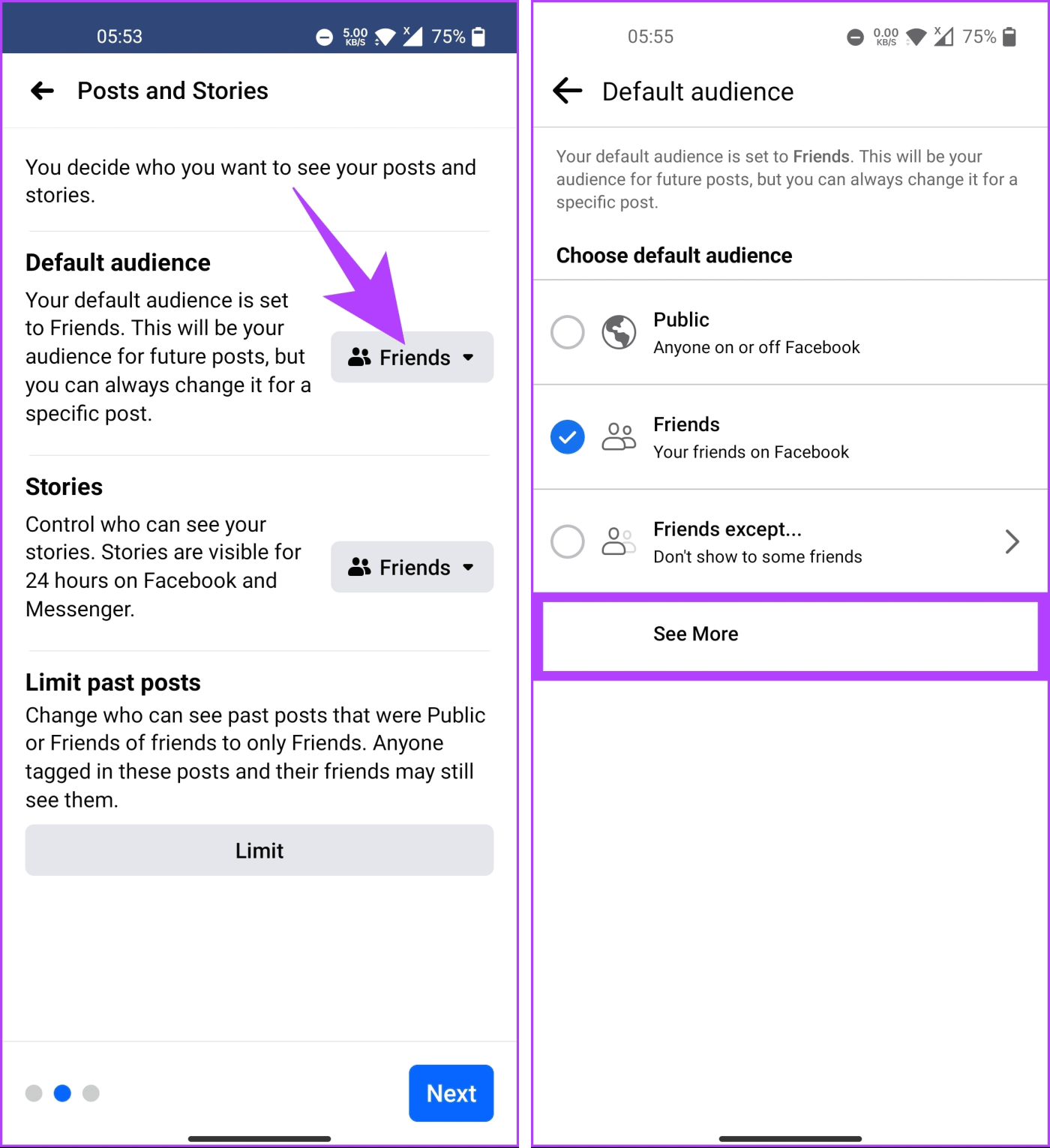
Krok 6 : Teraz wybierz Tylko ja.
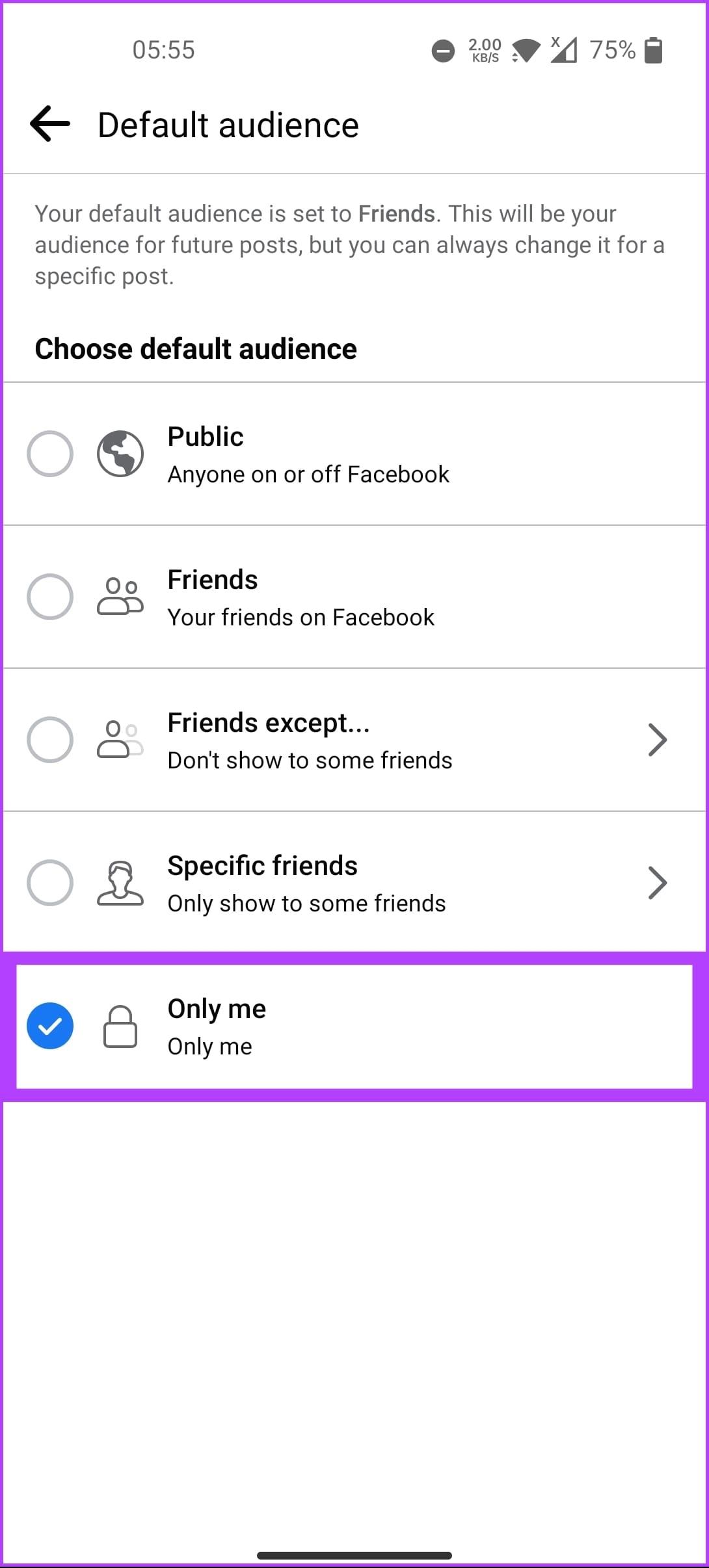
Krok 6 : Możesz zrobić to samo w przypadku Historii. Nie możesz jednak wybrać opcji Tylko ja podczas publikowania historii, ponieważ jest to sprzeczne z samym celem opublikowania historii. Wybierz opcję Niestandardowe i wybierz, komu chcesz udostępnić swoje historie.
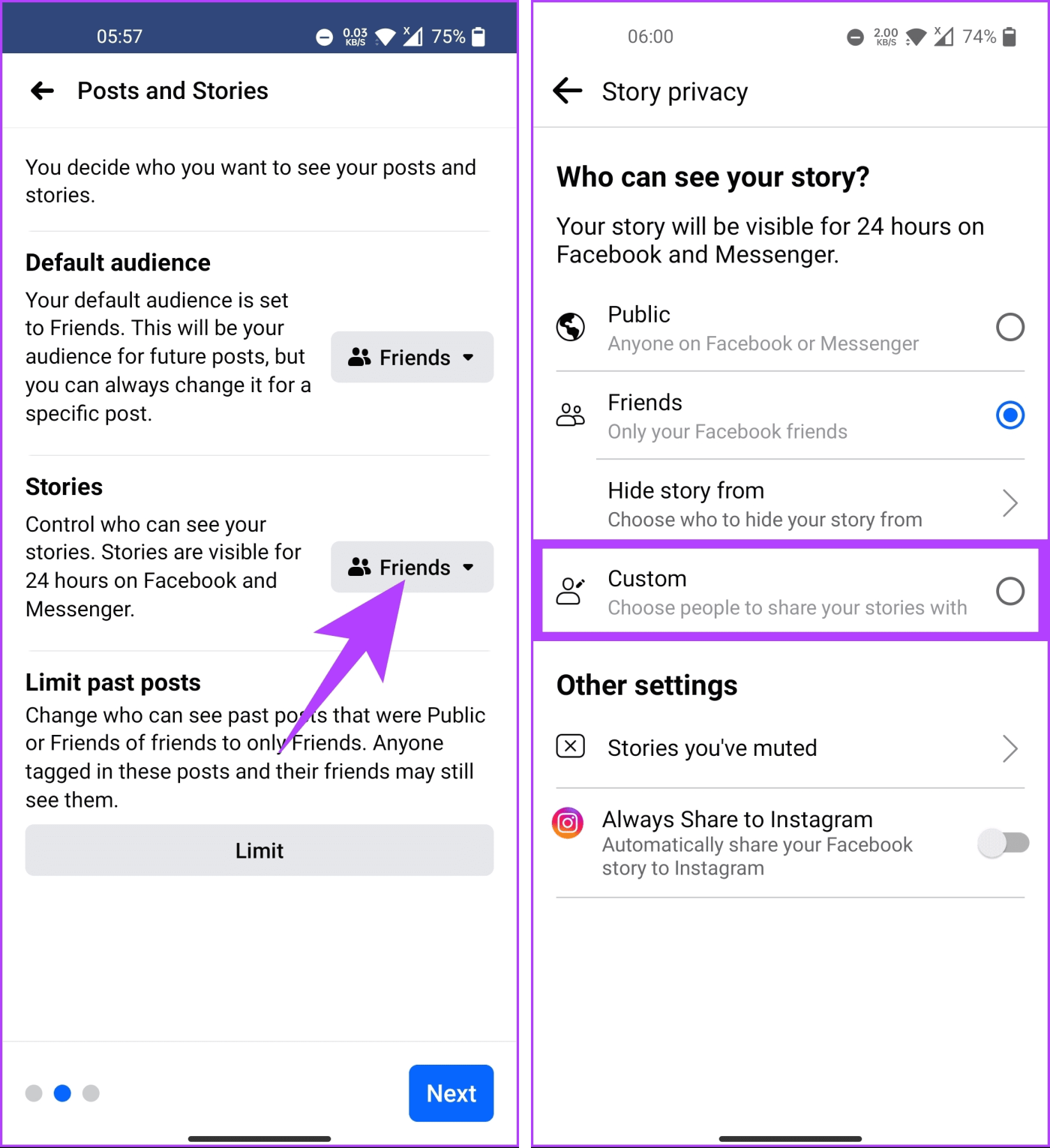
Proszę bardzo. Ukryłeś swoje posty na Facebooku przed widokiem publicznym i zachowałeś je jako prywatne. Czy chcesz ukryć strony, osoby i listy swoich obserwujących obok swoich postów i historii? Czytaj.
Przeczytaj także : Jak używać awatara podczas rozmów wideo na Instagramie i Facebooku Messenger
Ukrywanie osób i stron, które obserwujesz na Facebooku, zwiększa Twoją prywatność, uniemożliwiając innym zobaczenie Twoich powiązań i zainteresowań online. Zaczniemy od kroków dla komputerów stacjonarnych.
Krok 1 : Przejdź do Facebooka z preferowanej przeglądarki na komputerze z systemem Windows lub Mac i zaloguj się przy użyciu danych logowania do konta.
Krok 2 : Kliknij swoje zdjęcie profilowe w prawym górnym rogu.

Krok 3 : W menu rozwijanym kliknij „Ustawienia i prywatność”.

Krok 4 : W sekcji „Ustawienia i prywatność” wybierz Ustawienia.
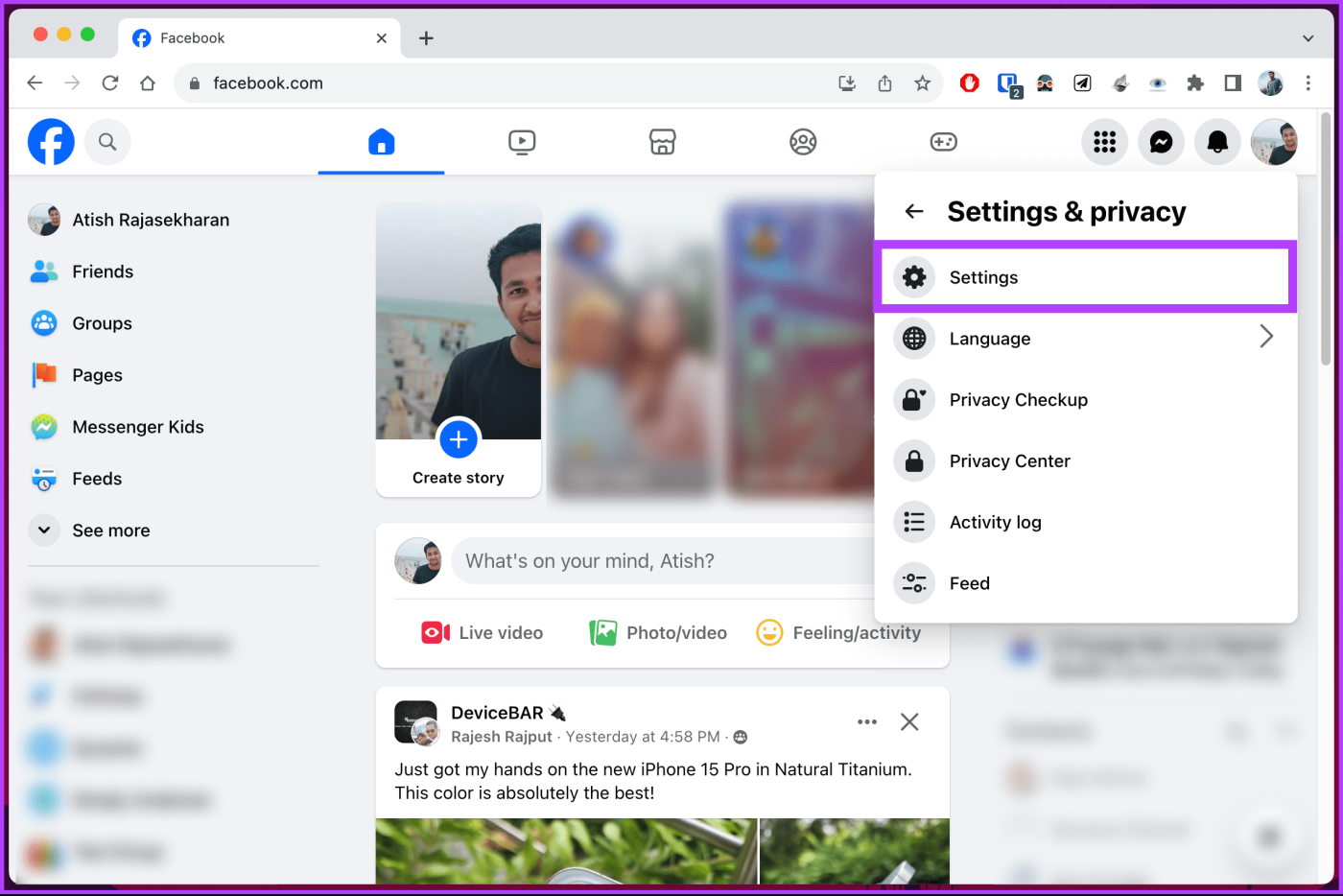
Krok 5 : Przejdź do opcji Prywatność w lewym okienku na stronie Ustawienia.
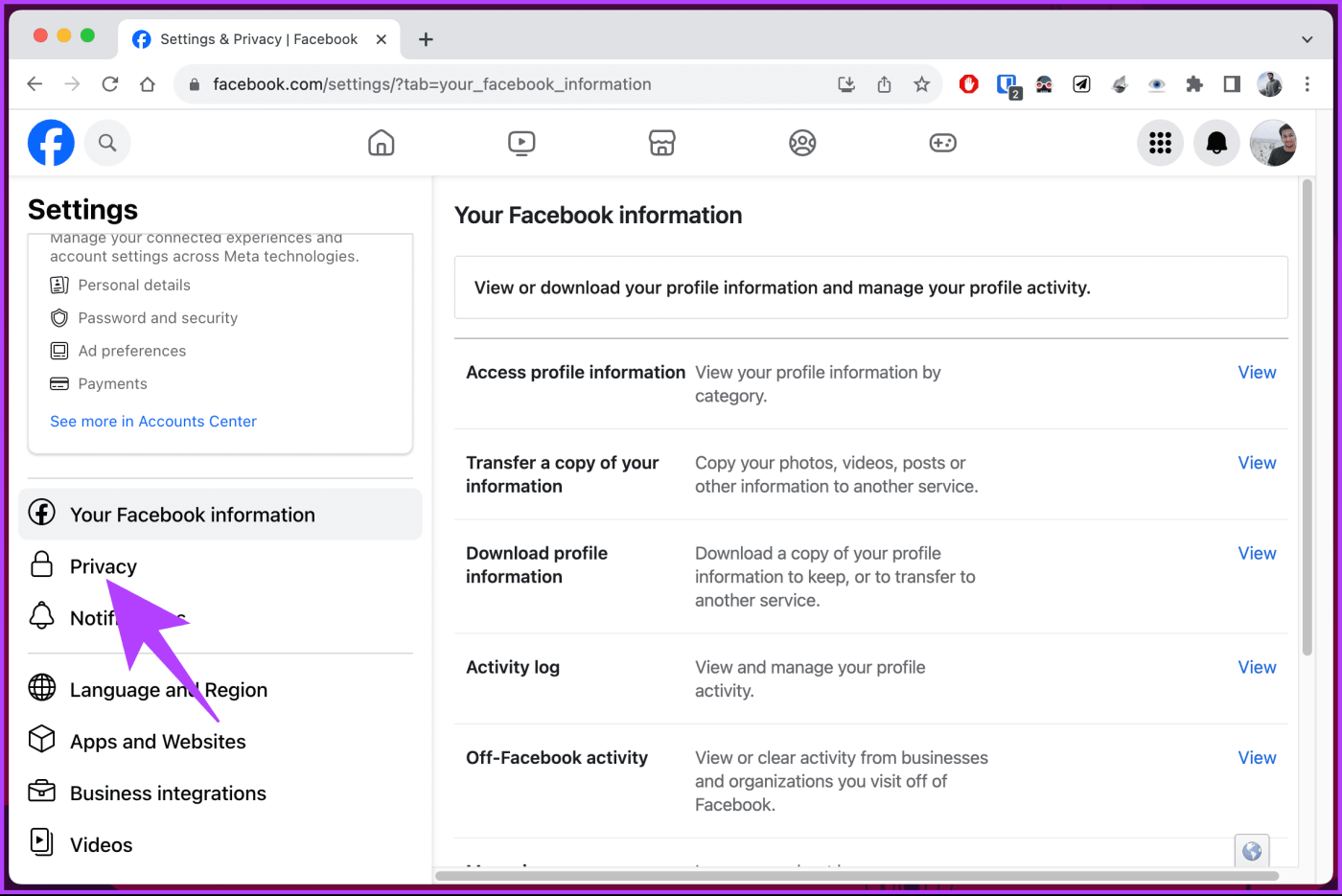
Krok 6 : W prawym okienku, w sekcji Twoja aktywność kliknij opcję Edytuj obok opcji „Kto może zobaczyć osoby, strony i listy, które obserwujesz?”
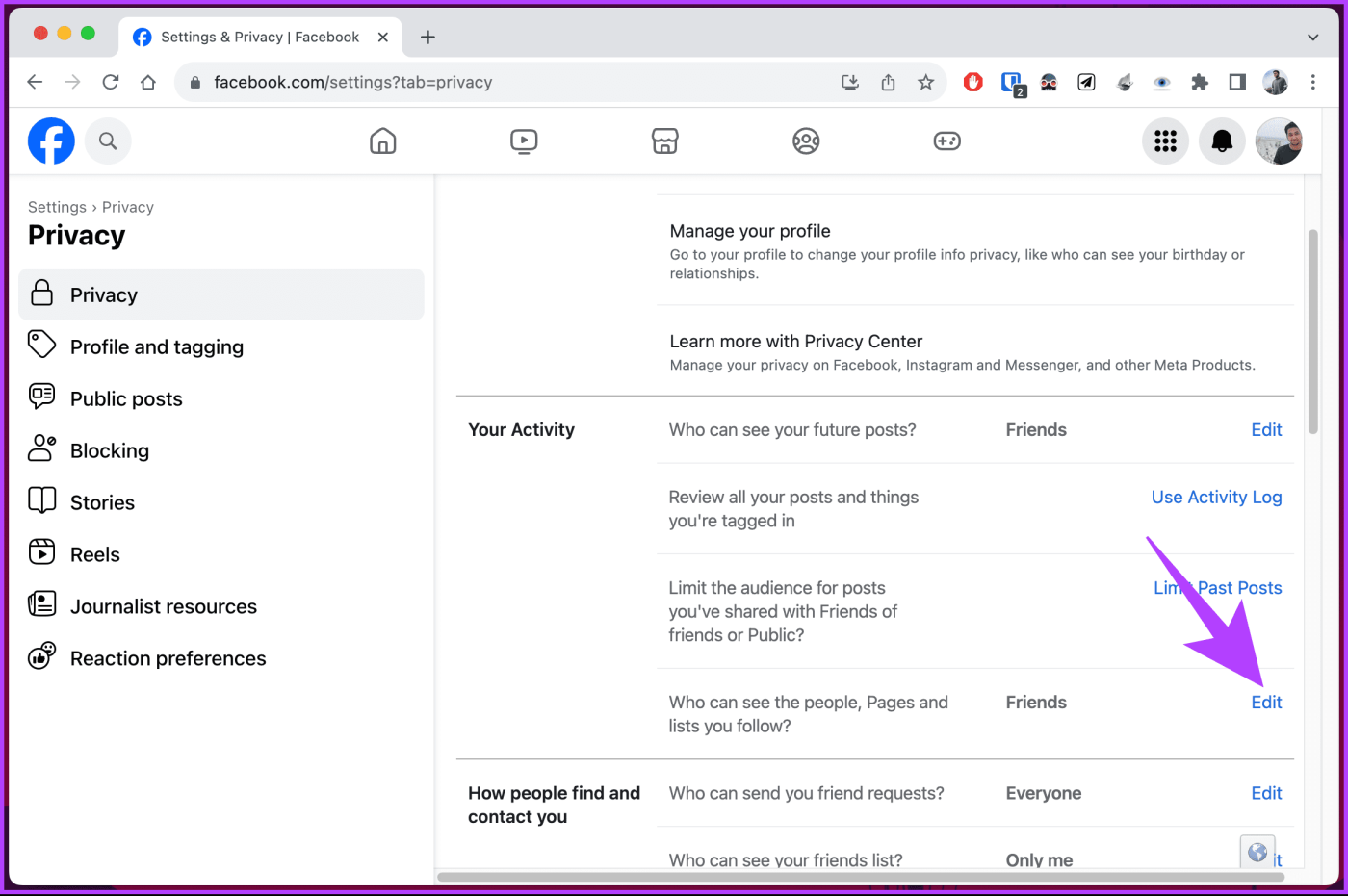
Krok 7 : Kliknij ikonę jodełki (strzałki) obok opcji i na koniec wybierz Tylko ja.
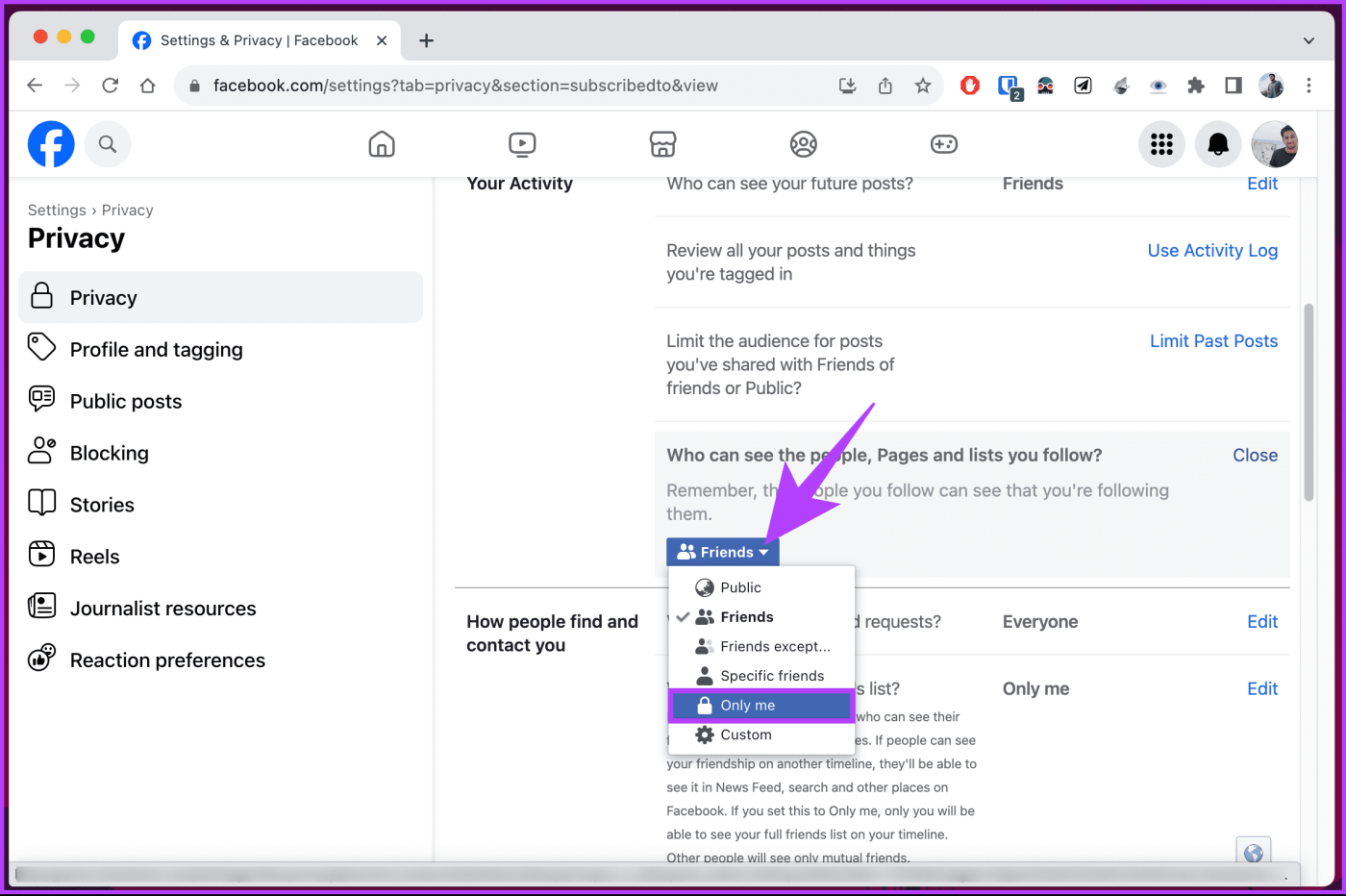
Otóż to. Twoje strony na Facebooku i osoby, które obserwujesz, będą ukryte przed wzrokiem wszystkich. Jeśli chcesz zrobić to samo za pomocą telefonu komórkowego, czytaj dalej.
Krok 1 : Uruchom aplikację Facebook na urządzeniu z Androidem lub iOS. Po uruchomieniu dotknij swojego zdjęcia profilowego po prawej stronie.

Krok 2 : Na następnym ekranie przewiń w dół i wybierz „Ustawienia i prywatność”. Z listy rozwijanej wybierz Ustawienia.
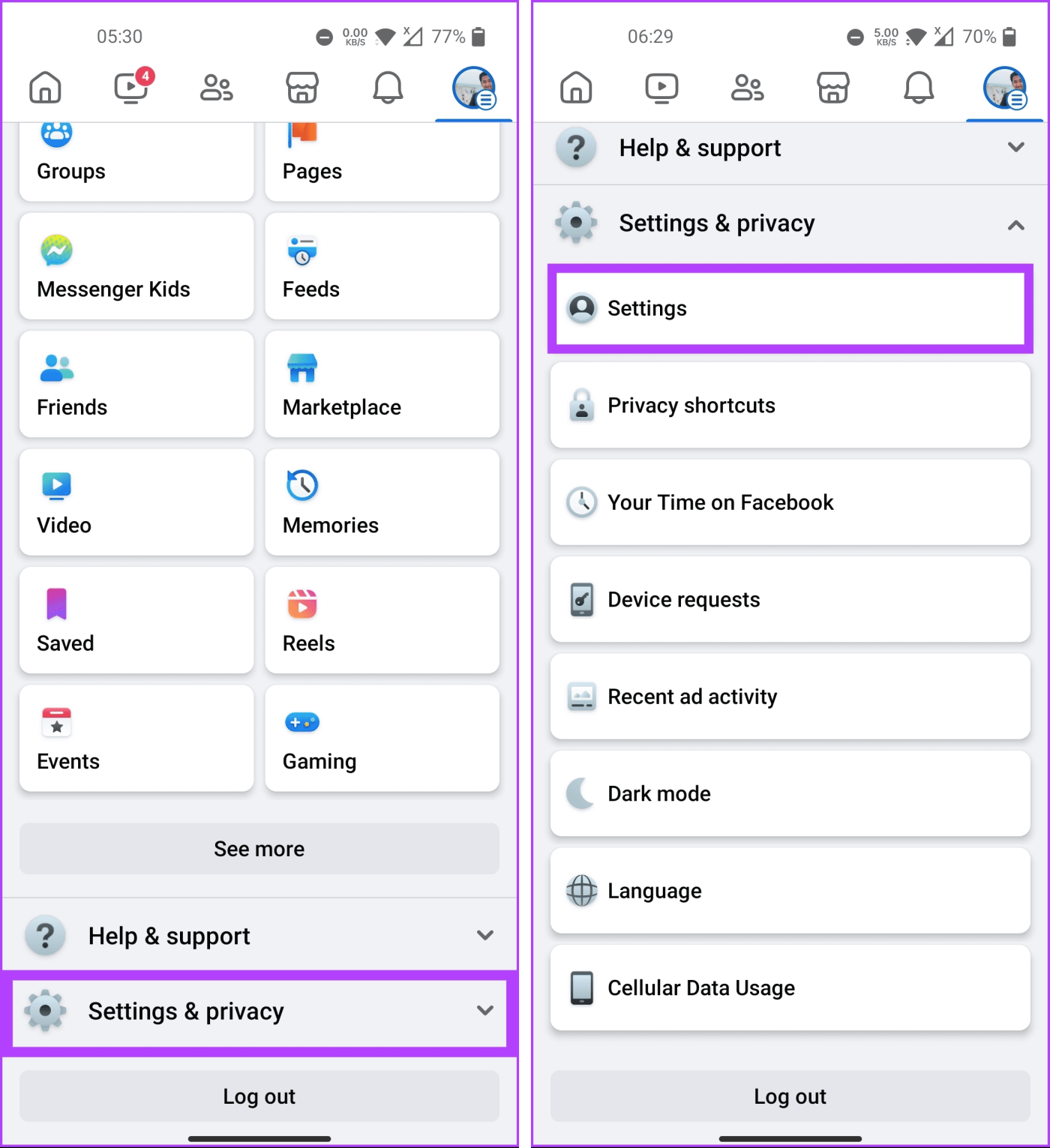
Krok 3 : W sekcji „Ustawienia i prywatność” przewiń w dół do sekcji „Odbiorcy i widoczność” i kliknij „Obserwatorzy i treści publiczne”. Teraz na następnym ekranie przewiń w dół i dotknij „Kto może zobaczyć osoby, strony i listy, które obserwujesz?”
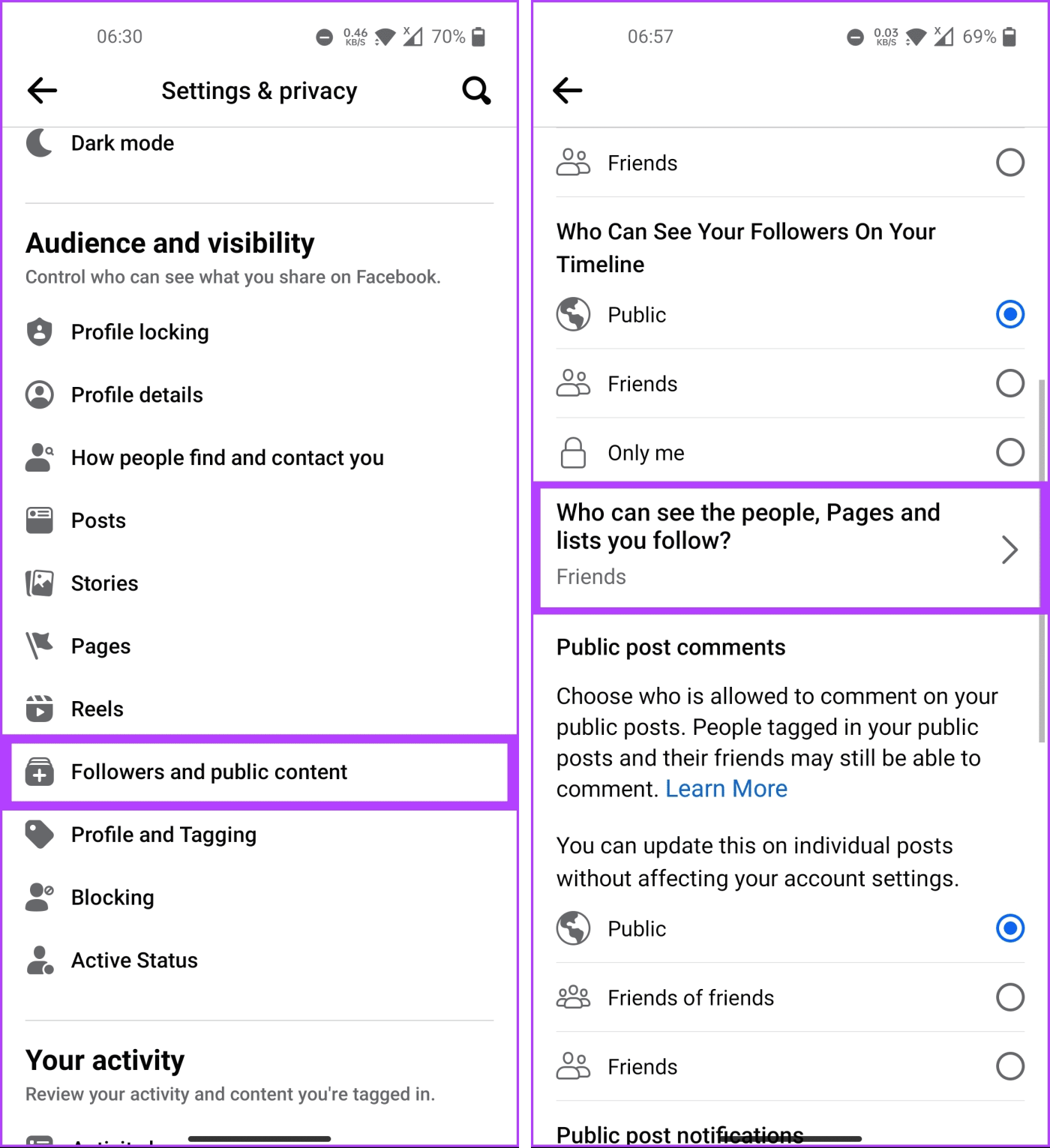
Krok 4 : Na następnym ekranie dotknij Zobacz więcej i wybierz opcję Tylko ja.
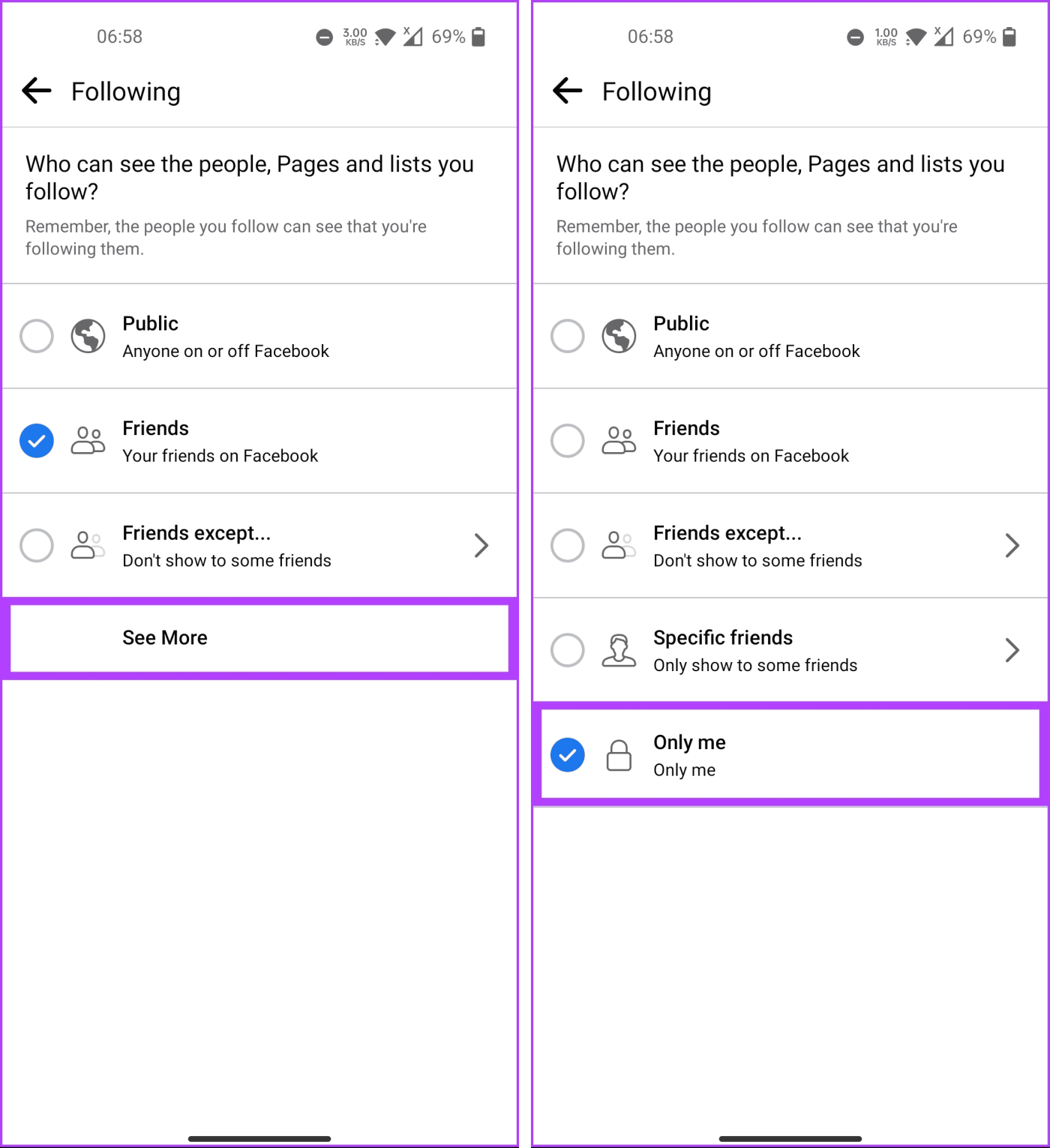
Masz to. Udało Ci się ukryć osoby lub strony, które obserwujesz na Facebooku, przed opinią publiczną. Jeśli masz jakieś pytania, zapoznaj się z sekcją FAQ poniżej.
1. Czy istnieje sposób na ukrycie moich polubień i reakcji na postach innych osób na Facebooku?
Nie, nie możesz ukryć swoich upodobań i reakcji na posty innych osób. W zależności od ustawień prywatności są one zazwyczaj widoczne dla osoby, która opublikowała post, i jej znajomych.
2. Czy istnieje sposób na ukrycie moich wcześniejszych postów na Facebooku?
Tak, możesz zmienić odbiorców swoich poprzednich postów na Facebooku w ustawieniach prywatności. Przejdź do „Ustawienia i prywatność” > Ustawienia > Prywatność > „Ogranicz wcześniejsze posty”, aby ograniczyć widoczność wszystkich swoich wcześniejszych postów dla znajomych.
Teraz, gdy wiesz, jak ukryć aktywność na Facebooku, możesz chronić swoją prywatność, zarządzać swoim profesjonalnym wizerunkiem, unikać niechcianej uwagi i zwiększać swoje bezpieczeństwo w Internecie. Możesz także przeczytać, jak utworzyć listę z ograniczeniami na Facebooku .
Dowiedz się, jak sklonować aplikacje na iPhone
Dowiedz się, jak skutecznie przetestować kamerę w Microsoft Teams. Odkryj metody, które zapewnią doskonałą jakość obrazu podczas spotkań online.
Jak naprawić niedziałający mikrofon Microsoft Teams? Sprawdź nasze sprawdzone metody, aby rozwiązać problem z mikrofonem w Microsoft Teams.
Jeśli masz dużo duplikatów zdjęć w Zdjęciach Google, sprawdź te cztery skuteczne metody ich usuwania i optymalizacji przestrzeni.
Chcesz zobaczyć wspólnych znajomych na Snapchacie? Oto, jak to zrobić skutecznie, aby zapewnić znaczące interakcje.
Aby zarchiwizować swoje e-maile w Gmailu, utwórz konkretną etykietę, a następnie użyj jej do utworzenia filtra, który zastosuje tę etykietę do zestawu e-maili.
Czy Netflix ciągle Cię wylogowuje? Sprawdź przyczyny oraz 7 skutecznych sposobów na naprawienie tego problemu na dowolnym urządzeniu.
Jak zmienić płeć na Facebooku? Poznaj wszystkie dostępne opcje i kroki, które należy wykonać, aby zaktualizować profil na Facebooku.
Dowiedz się, jak ustawić wiadomość o nieobecności w Microsoft Teams, aby informować innych o swojej niedostępności. Krok po kroku guide dostępny teraz!
Dowiedz się, jak wyłączyć Adblock w Chrome i innych przeglądarkach internetowych, aby móc korzystać z wartościowych ofert reklamowych.








